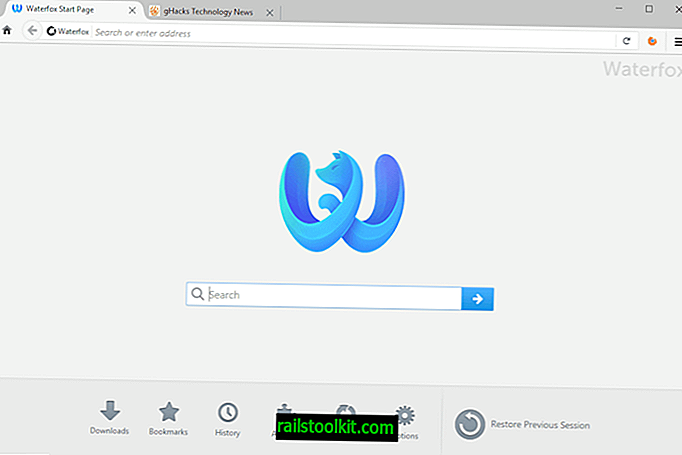Windows XP Service Pack 3 wordt morgen voor het publiek vrijgegeven. Veel gebruikers hebben het servicepack al gedownload van verschillende locaties zoals downloadportals en het Bittorrent P2P-netwerk.
Veel gebruikers waren echter zeer voorzichtig en besloten te wachten tot het servicepack beschikbaar zou zijn via officiële Microsoft-kanalen. Morgen kunnen gebruikers het servicepack rechtstreeks downloaden van Windows Update.
Downloads kunnen na de release nogal langzaam zijn, veroorzaakt door de verwachte rush, en het is zinvol om Service Pack 3 voor Windows XP vroeg te downloaden.
Voorzichtige gebruikers zullen blij zijn te weten dat de officiële downloadkoppelingen van service pack 3 zijn onthuld en dat het vanaf nu mogelijk is om Service Pack 3 rechtstreeks van Microsoft-servers te downloaden.
Er zijn service pack-releases beschikbaar voor verschillende talen. Allemaal alleen voor 32-bits systemen. De beschikbare talen zijn Engels, Duits, Russisch, Frans, Japans en Vereenvoudigd Chinees. Alle downloads zijn rechtstreeks afkomstig van Windows Updates. Als u op uw hoede was geweest voordat u het servicepack downloadde, hoeft u niets meer te vrezen door deze officiële download te gebruiken.
Microsoft heeft enkele downloads van zijn ondersteuningswebsite verwijderd. U kunt Service Pack 3 voor Windows XP nog steeds downloaden van de website Microsoft Update Catalog.
Downloadsnelheid is prima. Ik krijg momenteel ongeveer 330 Kilobyte per seconde.

Windows XP Service Pack 3 directe downloads
Het Service Pack 3 voor Windows XP is eindelijk weer toegevoegd aan Windows Update en de Microsoft-website en elke gebruiker heeft de mogelijkheid om het te downloaden en te installeren.
De ISO is bedoeld voor systeembeheerders die het Service Pack naar verschillende computers moeten distribueren, en thuisgebruikers die meer dan één systeem willen bijwerken, bijvoorbeeld hun eigen computer en die van hun ouders.
Er mag echter geen probleem zijn om de uitvoerbare versie van het servicepack naar meerdere computers te distribueren zolang deze allemaal dezelfde taalversie gebruiken.
- Windows XP SP3 Engels EXE
- Windows XP SP3 Engelse ISO
- Windows XP SP3 Vereenvoudigd Chinees EXE
- Windows XP SP3 Chinese vereenvoudigde ISO
- Windows XP SP3 Vereenvoudigde Duitse EXE
- Windows XP SP3 Duitse vereenvoudigde ISO
- Windows XP SP3 Russisch vereenvoudigd EXE
- Windows XP SP3 Russische vereenvoudigde ISO
- Windows XP SP3 Spaans vereenvoudigd EXE
- Windows XP SP3 Spaanse vereenvoudigde ISO
- Windows XP SP3 Frans vereenvoudigd EXE
- Windows XP SP3 Franse vereenvoudigde ISO
- Windows XP SP3 Dutch Simplified EXE
- Windows XP SP3 Nederlandse vereenvoudigde ISO
- Windows XP SP3 Vereenvoudigde Zweedse EXE
- Windows XP SP3 Zweedse vereenvoudigde ISO
U moet de ISO-images eerst op CD of DVD branden, of ze mounten, terwijl u de uitvoerbare bestanden rechtstreeks op de pc kunt uitvoeren die moet worden bijgewerkt.
Netwerkbeheerders willen misschien het Windows XP Service Pack 3 netwerkinstallatiepakket bekijken dat Microsoft beschikbaar heeft gesteld, waarmee meerdere computers in een netwerk kunnen worden bijgewerkt.
U kunt ook Windows XP Service Pack 3 dvd's bij Microsoft bestellen. Informatie over de procedure is hier beschikbaar op deze overzichtspagina.
Ik heb Windows Update nooit leuk gevonden en geef er de voorkeur aan om de patches, inclusief Service Pack 3, als directe download te downloaden, zodat ik het een keer op een CD of DVD kan branden en naar elke computer kan distribueren die de update nodig heeft.
Installatie van Windows XP SP3 blokkeren
Verschillende gebruikers ondervinden problemen en problemen tijdens en na de installatie van de twee nieuwe Windows-servicepacks die Microsoft eerder dit jaar heeft uitgebracht.
Beide servicepacks worden later dit jaar automatisch gedownload naar computers waarop automatische updates zijn ingeschakeld. Dit kan funest zijn voor bedrijven die het zich niet kunnen veroorloven dat hun computers niet meer werken na de update.
Een oplossing is om automatische updates uit te schakelen, maar dat is waarschijnlijk niet de meest geprefereerde oplossing omdat het regelmatig patches verstoort.
De eenvoudigste manier om het automatisch downloaden en installeren van zowel Windows XP Service Pack 3 als Windows Vista Service Pack 1 te blokkeren, is een registersleutel die aan het register moet worden toegevoegd. Deze sleutel voorkomt de installatie gedurende twaalf maanden.
De updateproblemen moeten tegen die tijd zijn opgelost, en als ze dat niet zijn geweest, is het nog steeds mogelijk om automatische updates uit te schakelen. Ga als volgt te werk om het item aan het register toe te voegen. Druk op Windows R, typ regedit en druk op enter.
Het register wordt geopend en we moeten naar de sleutel HKEY_LOCAL_MACHINE \ SOFTWARE \ Policies \ Microsoft \ Windows \ WindowsUpdate navigeren en daar een nieuwe DWORD met de naam DoNotAllowSP maken. De waarde van de DWORD moet worden ingesteld op 1.
Een alternatief zou zijn om een nieuw tekstdocument te maken, de volgende drie regels erin te plakken en het document daarna te hernoemen naar block.reg.
Windows Registry Editor Version 5.00
[HKEY_LOCAL_MACHINE \ SOFTWARE \ Policies \ Microsoft \ Windows \ WindowsUpdate]
"DoNotAllowSP" = dword: 00000001
Door dubbelklikken wordt de nieuwe registersleutel automatisch gemaakt. Het blok kan worden verwijderd door de registersleutel opnieuw te verwijderen of door de dword-waarde in plaats daarvan op 0 te zetten.
Stappen die u moet nemen voordat u Windows XP Service Pack 3 installeert
Microsoft heeft een Knowledge Base-artikel uitgebracht waarin de stappen worden beschreven die gebruikers moeten nemen voordat het nieuwste Service Pack voor Windows XP wordt geïnstalleerd. Het artikel zelf is verdeeld in twee delen, waarbij het eerste deel de stappen beschrijft die moeten worden genomen voordat Service Pack 3 wordt geïnstalleerd, terwijl het tweede deel mogelijke foutmeldingen en problemen weergeeft die gebruikers kunnen tegenkomen bij de installatie.
Microsoft stelt een minimale ruimte op de harde schijf voor van 1500 megabytes op de systeempartitie wanneer het Service Pack wordt geïnstalleerd vanuit het Microsoft Downloadcentrum of 1100 Megabytes wanneer het wordt geïnstalleerd vanaf een gedeeld netwerkstation. Op de pagina worden twee updates vermeld die ervoor zorgen dat de installatie van het Service Pack mislukt. Die updates zijn de Microsoft Shared Computer Toolkit en Remote Desktop Connection (RDP) 6.0 MUI-pakket (Update 925877 voor Windows XP).
Als u een of beide hebt geïnstalleerd, moet u deze verwijderen om het Service Pack te installeren. Last but not least is het vereist om ervoor te zorgen dat beveiligingssoftware zoals antivirusprogramma's niet interfereren bij het installeren van het Service Pack.
De pagina bevat de meest voorkomende foutmeldingen die de gebruiker ontvangt bij het updaten van Windows XP naar Service Pack 3, waaronder:
- U hebt onvoldoende vrije schijfruimte op% SystemDrive% om Service Pack 3 te installeren.
- U hebt onvoldoende vrije schijfruimte op% SystemDrive% om de verwijderingsbestanden te archiveren
- Service Pack 3 installatiefout. Toegang is geweigerd
- U hebt geen toestemming om Windows XP bij te werken
- Digitale handtekening niet gevonden
- Setup kan de integriteit van het bestand Update.inf niet verifiëren
- Kan catalogusbestanden niet installeren
- De software die u installeert, heeft de Windows Logo-test niet doorstaan
- Service Pack 1 Setup kan de integriteit van het bestand niet verifiëren
- Interne fout
- Dit servicepack vereist dat de machine op netvoeding werkt voordat de installatie start.
- Installatie van Service Pack 3 is niet voltooid
- Microsoft Windows XP Professional Service Pack 3 kan niet worden toegepast op Windows Fundamentals voor oudere pc's
- Microsoft Windows XP Professional Service Pack 3 kan niet worden toegepast op Windows Embedded voor Point of Service
- Setup heeft gedetecteerd dat een andere update bezig is.
De blogs en forums zitten vol met gebruikers die problemen melden nadat ze hebben geprobeerd Windows XP te upgraden naar Service Pack 3.
Installeer IE7 niet vóór Windows XP SP3
Windows XP Service Pack 3 is weer beschikbaar en veel gebruikers hebben al de overstap gemaakt om hun systeem te beschermen met de nieuwste beveiligingsupdates. Als u Internet Explorer 7 hebt geïnstalleerd voordat u het systeem bijwerkte naar het derde Service Pack en besloot om het opnieuw te verwijderen, is het u misschien opgevallen dat de optie om de browser te verwijderen grijs is en daarom niet meer beschikbaar is op het systeem.
De reden voor dit probleem is dat het systeem terugkeert naar een oudere versie van Internet Explorer 6 die geen patches bevat die door het Service Pack worden toegepast. Windows XP Service Pack 3 werkt de versie van Internet Explorer bij die tijdens de installatie van het Service Pack op het systeem is geïnstalleerd.
De enige mogelijke manier om Internet Explorer 7 te verwijderen die is geïnstalleerd voordat Service Pack 3 is geïnstalleerd, is eerst het Service Pack te verwijderen en vervolgens Internet Explorer 7. Microsoft stelt voor dat gebruikers van IE6 hun systeem eerst met Service Pack 3 moeten bijwerken en daarna IE7 moeten installeren . Dit zorgt ervoor dat de browser normaal kan worden verwijderd.
Ik weet zeker dat niet veel gebruikers dit probleem zullen tegenkomen, maar sommige zeker wel. Een alternatief zou zijn om over te schakelen naar een andere browser zoals Opera of Firefox als u geen zin hebt om het Service Pack te verwijderen om IE7 te verwijderen, het waard is.
Het derde servicepack voor het Windows XP-besturingssysteem van Microsoft wordt geleverd met Internet Explorer 6 inbegrepen.
Update : Windows XP-gebruikers moeten de eigen webbrowser van het systeem bijwerken naar Internet Explorer 8 als ze dit nog niet hebben gedaan. Hoewel er nog steeds situaties kunnen zijn waarin IE6 of 7 vereist is, bijvoorbeeld in bedrijfsnetwerken als Intranet-apps alleen op IE6 of 7 draaien, is het veilig om te zeggen dat dit niet het geval zou moeten zijn voor thuisgebruikers.
Oplossing voor Herstart van bug na installatie van Windows XP SP3
Gebruikers met AMD-processors die hebben geprobeerd Windows XP Service Pack 3 te installeren, kunnen na het herstarten van hun computer een foutmelding krijgen. De foutmelding begint met STOP: 0x0000007E (0xC0000005 en bevat de fouttekst SYSTEM_THREAD_EXCEPTION_NOT_HANDLED . De computer wordt opnieuw opgestart en de fout met het blauwscherm wordt opnieuw weergegeven. Dit is een eindeloze cyclus, maar gelukkig heeft HP de oorzaak van dit probleem ontdekt en een oplossing om het probleem op hun website op te lossen.
Service Pack 3 voor Windows XP kopieert blijkbaar een stuurprogramma van Intel voor energiebeheer naar de computer die er nog niet was, wat de oorzaak is van de herstartfout. Dit soort dingen kan gebeuren, maar ik vraag me af waarom geen van de openbare bètatesters de fout is tegengekomen voordat de update officieel werd vrijgegeven.
U kunt de volgende informatie alleen gebruiken als u een niet-Intel-processor gebruikt en de eerder genoemde herstart-bug tegenkomt na het installeren van Windows XP Service Pack 3. Ik ga twee mogelijke oplossingen noemen, een van Microsoft en de andere van HP.
HP oplossing voor XP SP3 Restart Bug:
- Start de computer op in de veilige modus
- Gebruik Windows Explorer om naar C: \ Windows \ System32 \ Drivers te bladeren
- Klik met de rechtermuisknop op intelppm.sys en hernoem het naar XXXintelppm.syx
- Start Windows opnieuw
Als de computer niet in de veilige modus kan opstarten, doet u het volgende:
- Druk tijdens het opstarten op F8 en laad de Microsoft Windows Herstelconsole
- Typ het nummer dat overeenkomt met uw Windows-installatie
- Meld u aan als beheerder
- Typ cd c: \ windows \ system32 \ drivers bij de opdrachtprompt
- Typ rename intelppm.sys XXXintelppm.syx
- Start Windows opnieuw
De Microsoft-oplossing voor de herstartfout van Windows XP Service Pack 3:
- Start de computer op in de veilige modus
- Druk op Windows R, typ regedit en druk op enter
- Ga naar HKEY_LOCAL_MACHINE \ SYSTEM \ ControlSet001 \ Services \ Intelppm
- klik met de rechtermuisknop op Start in het rechterdeelvenster en selecteer wijzigen
- Voer 4 in het vak Waardegegevens in
- Sluit regedit, start de computer opnieuw op